Space
The intelligent code collaboration platform
Space and SpaceCode will be discontinued on June 1, 2025. Learn more → →
Публикации и ответы на комментарии в блогах JetBrains не выходят на русском языке с 2022 года.
Приносим извинения за неудобства.
Код-ревью в IDE: интеграция между Space и IntelliJ IDEA 2021.1
Space предоставляет командам разработчиков удобный способ проверять код друг друга и обсуждать изменения. После внесения изменений вы можете попросить одного или нескольких коллег выполнить ревью вашего кода. При работе над функциональной веткой ее можно заново объединить с базовой веткой прямо из Space.
Доступ к код-ревью и мердж-реквестам можно получить из браузера и десктопного приложения Space. А также из IDE!
JetBrains Space помогает разработчикам вместе управлять проектами, отслеживать задачи и общаться в чатах, а также поддерживает Git-хостинг, CI/CD и репозитории пакетов.
Зарегистрироваться в Space бесплатно
IDE – это место, где разработчики чувствуют себя как дома, здесь они пишут код и создают приложения. Нативная интеграция между Space и нашими IDE на базе IntelliJ открывает много новых возможностей, и код-ревью — это только первый шаг. Мы планируем развивать и улучшать эту интеграцию.
В этом посте мы расскажем, как использовать любую IDE на платформе IntelliJ для код-ревью: как назначать ревью и управлять ими, как просматривать и добавлять комментарии, как принимать изменения.
Видео
Если вы предпочитаете видео, смотрите обзор этой функциональности от Триши Ги:
С чего начать
Space-плагин встроен в свежую версию IntelliJ IDEA 2021.1. Для других наших IDE плагин нужно установить вручную.
Прежде чем приступить к ревью кода, войдите в Space из IDE. Это можно сделать в настройках: Tools | Space. Введите URL-адрес своей организации Space, нажмите Log In, и ваш дефолтный браузер попросит вас предоставить доступ из IDE.
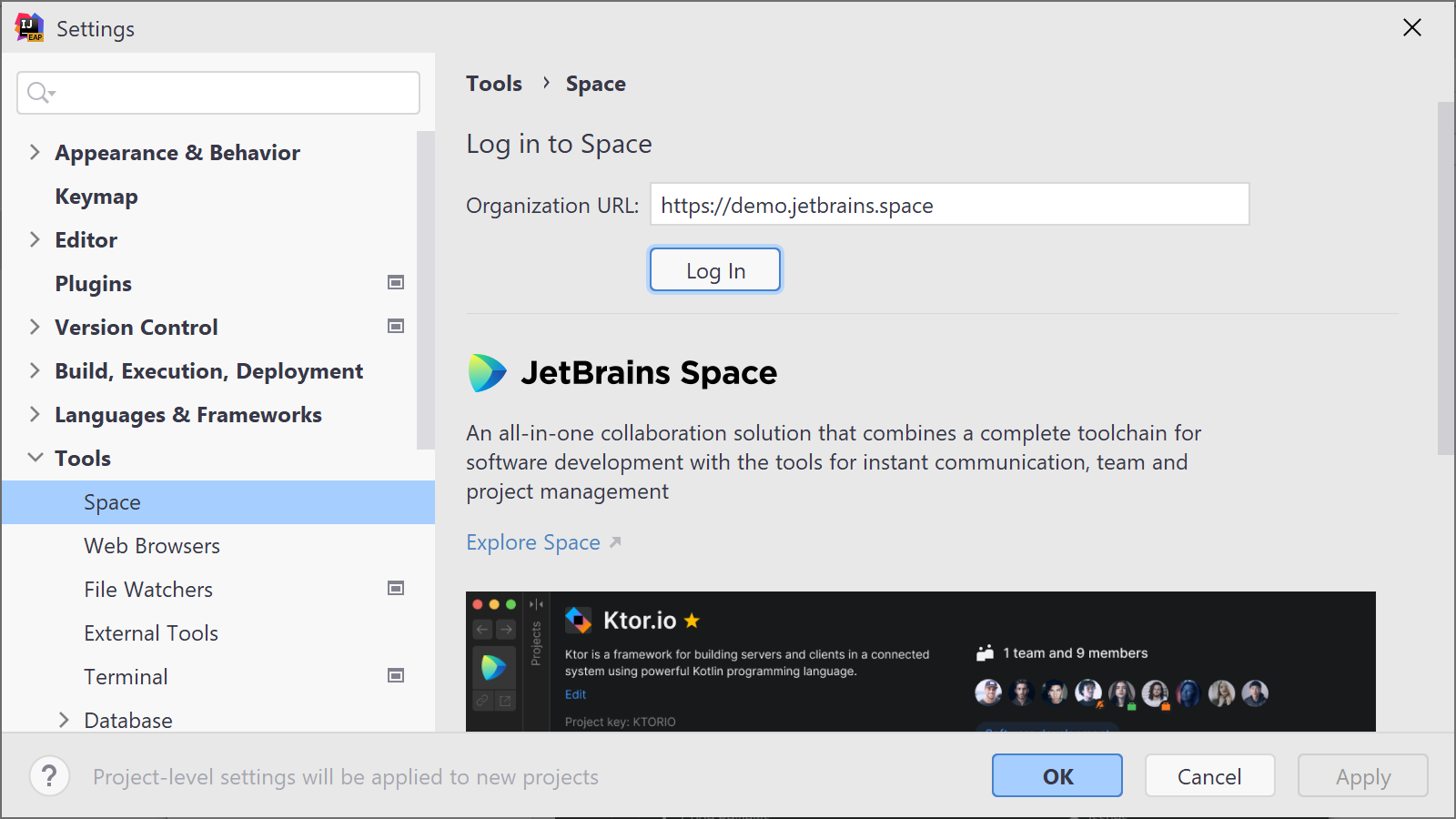
После этого в Get from VCS появится список всех проектов и репозиториев в вашей организации Space. Найдите и выберите Git-репозиторий, с которого вы хотите начать, и нажмите Clone.
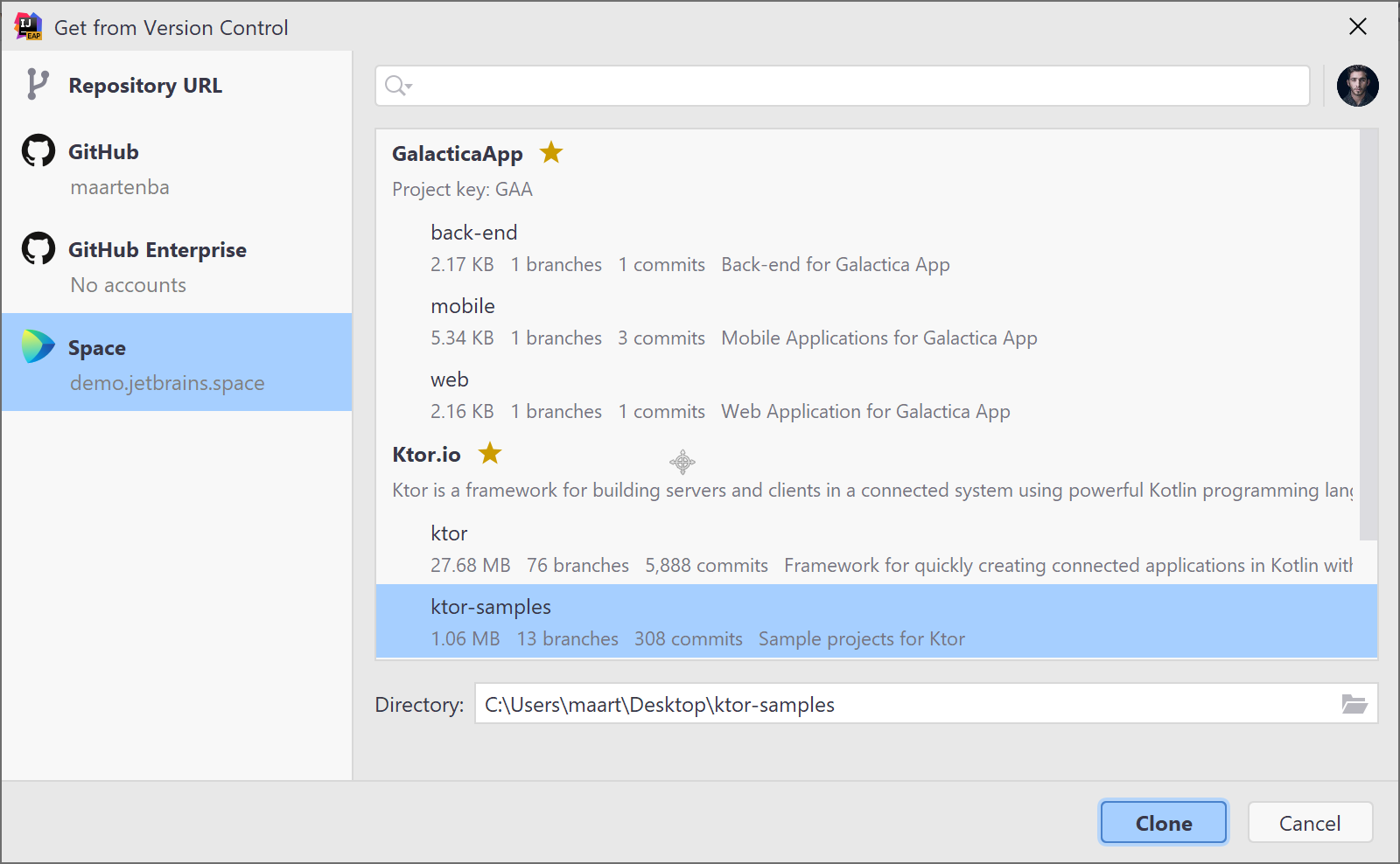
У Space-плагина есть свое окно, в котором можно просматривать задания в Space Automation. Плагин также обеспечивает автодополнение и подсветку синтаксиса для файлов .space.kts.
Но мы здесь из-за код-ревью, так что перейдем к делу.
Окно Code Reviews
Окно Space Code Reviews открывается с боковой панели или через меню Tools | Space | Code Reviews. В нем вы увидите все ревью, относящиеся к текущему проекту. В окне работает поиск и фильтры.
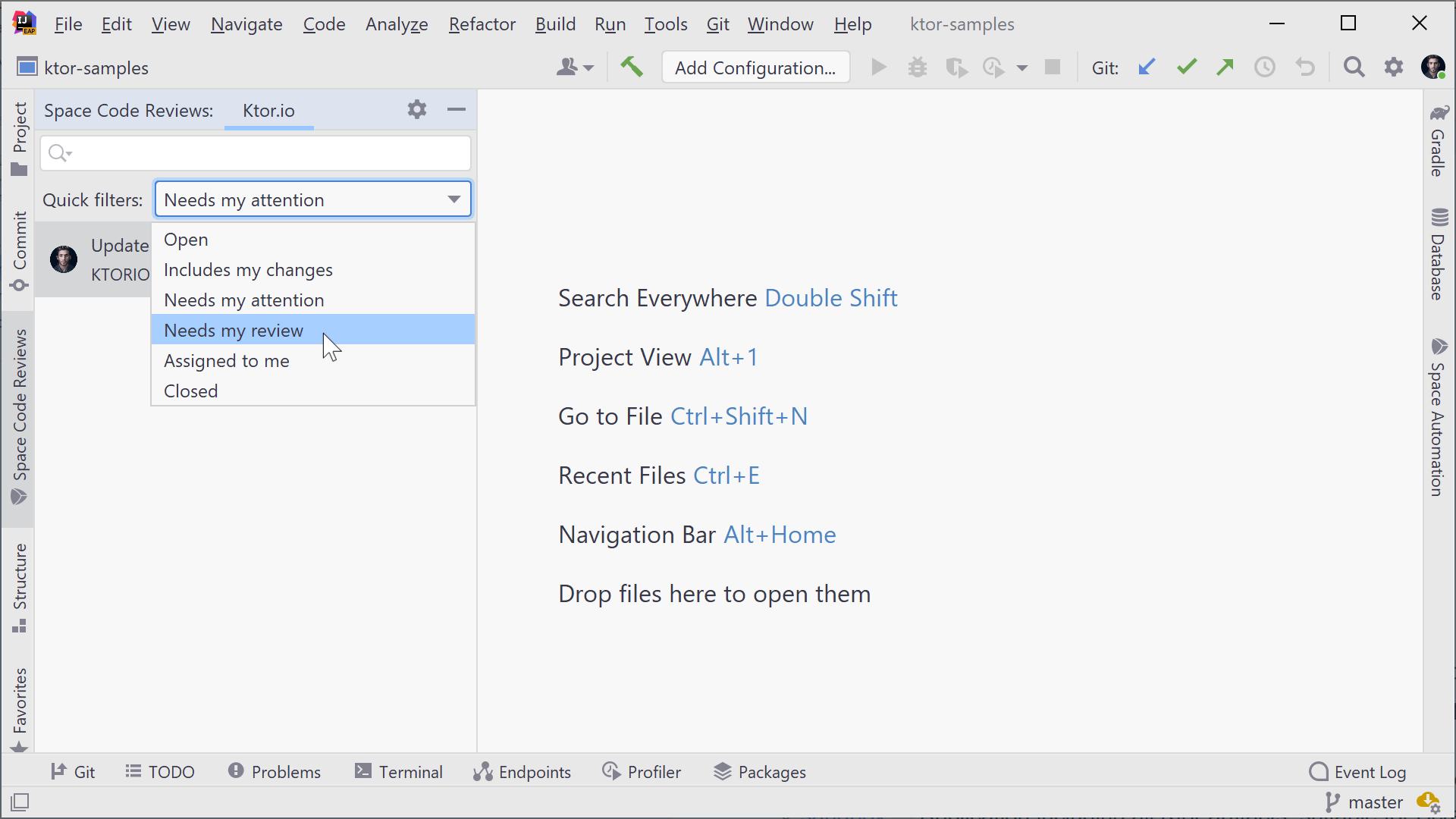
Фильтры помогут отсортировать:
- Открытые и закрытые ревью;
- Ревью, в которых содержатся ваши изменения;
- Ревью, требующие вашего внимания;
- Изменения, которые вам нужно просмотреть;
- Ревью, назначенные на вас.
Хронология код-ревью
Из списка ревью можно перейти к информации о каждом из них. Вы увидите основные сведения о ревью, например, кто является автором и ревьюером. Вы можете сделать checkout ветки мердж-реквеста, если хотите, чтобы код был у вас под рукой.
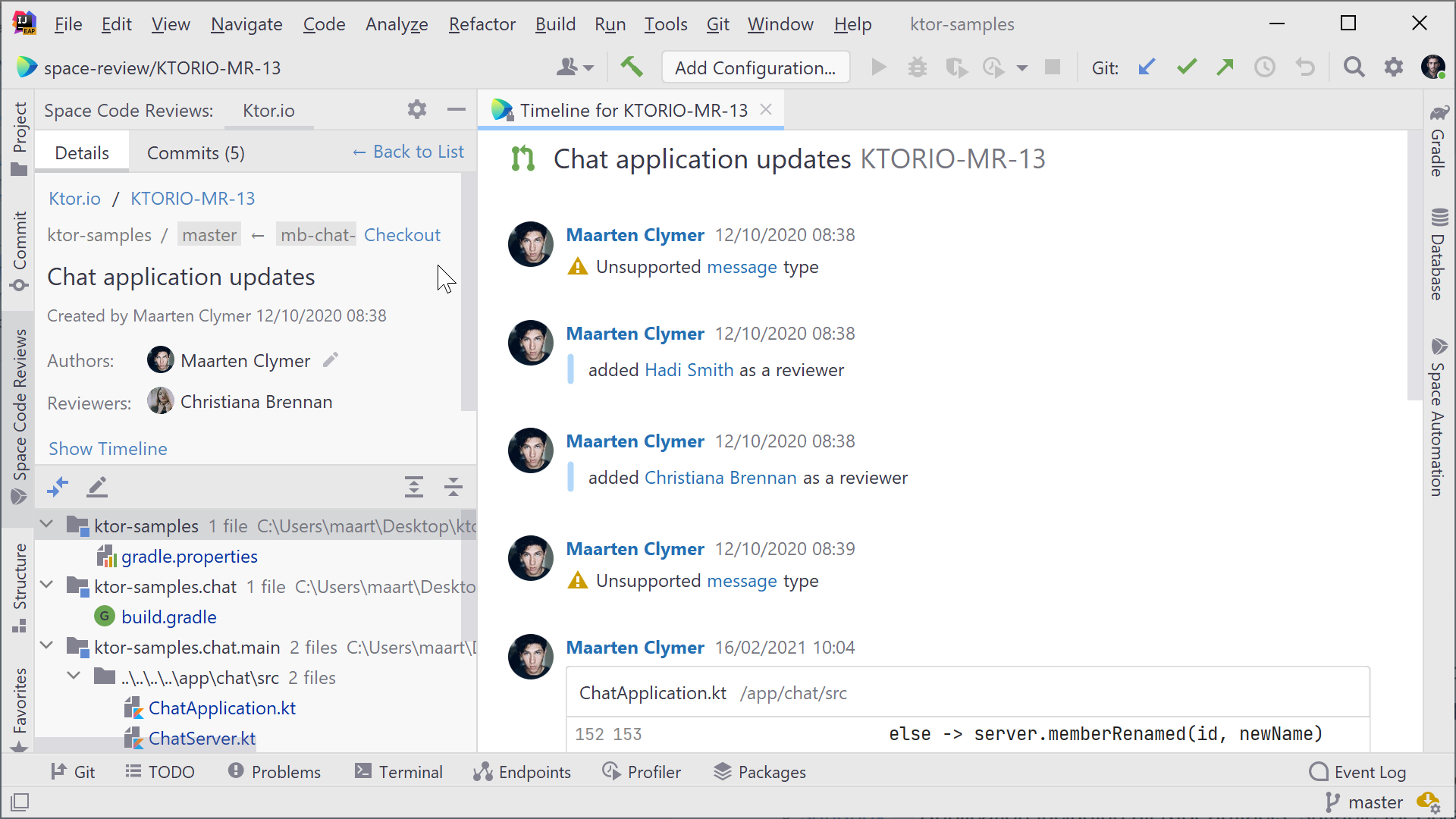
Также вы увидите хронологию ревью со всеми комментариями и изменениями. Вы можете отвечать на комментарии, добавлять свои, удалять решенные вопросы.
В Space важное место занимают чаты. Комментарии к код-ревью — это тоже чат: оставляйте дополнительные комментарии и отвечайте коллегам в тредах. Все это — не выходя из IDE.
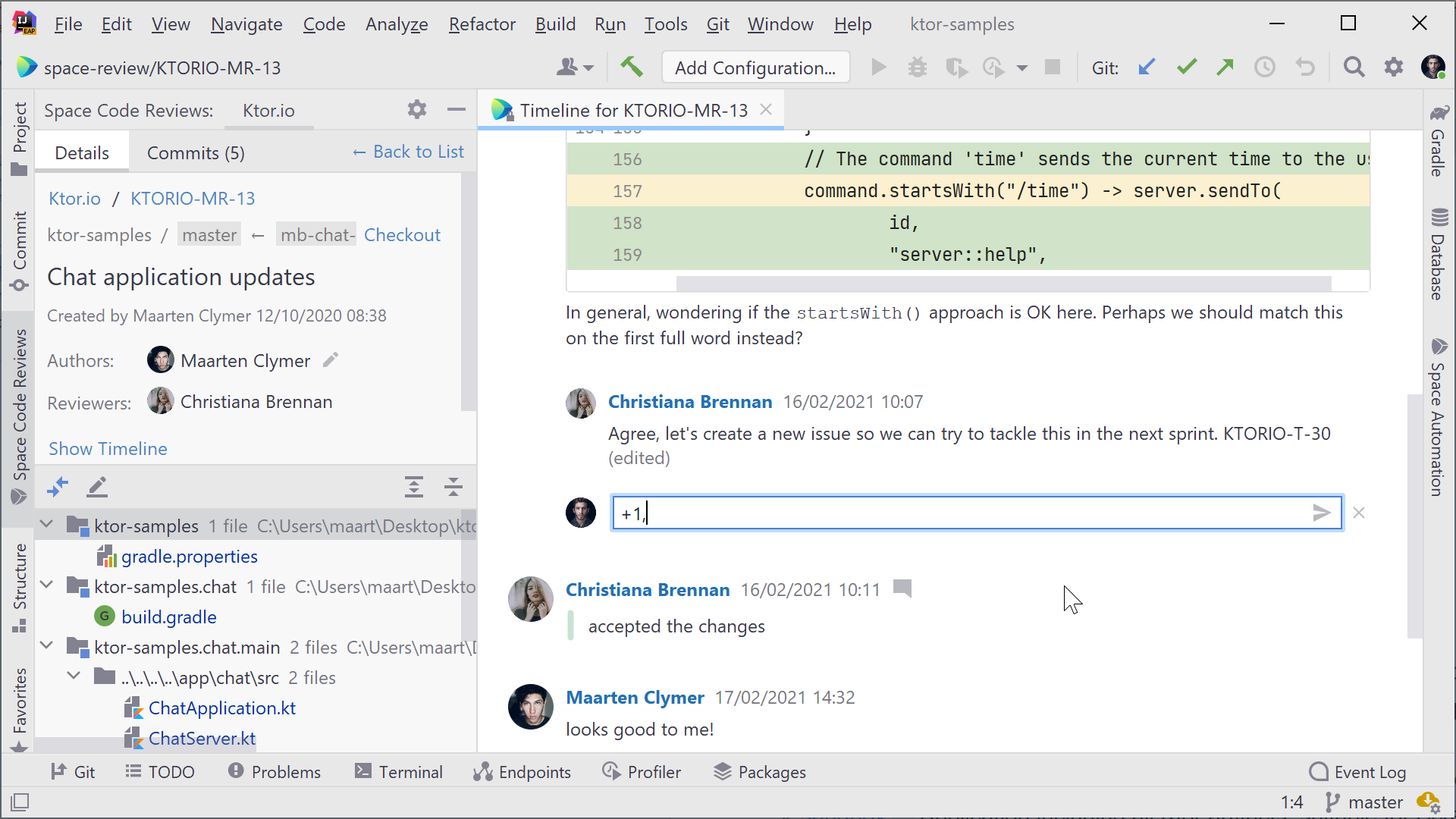
Коллеги, использующие браузерное или десктопное приложение Space, увидят ваши комментарии прямо в ревью, если оно открыто, либо в чате.
Ревью кода в IDE
Открыв ревью в IDE, вы увидите список файлов, которые были добавлены, изменены или удалены. Вы можете открыть их и посмотреть, что изменилось, в интерфейсе просмотра различий. В нем можно оставлять комментарии к любым строкам кода.
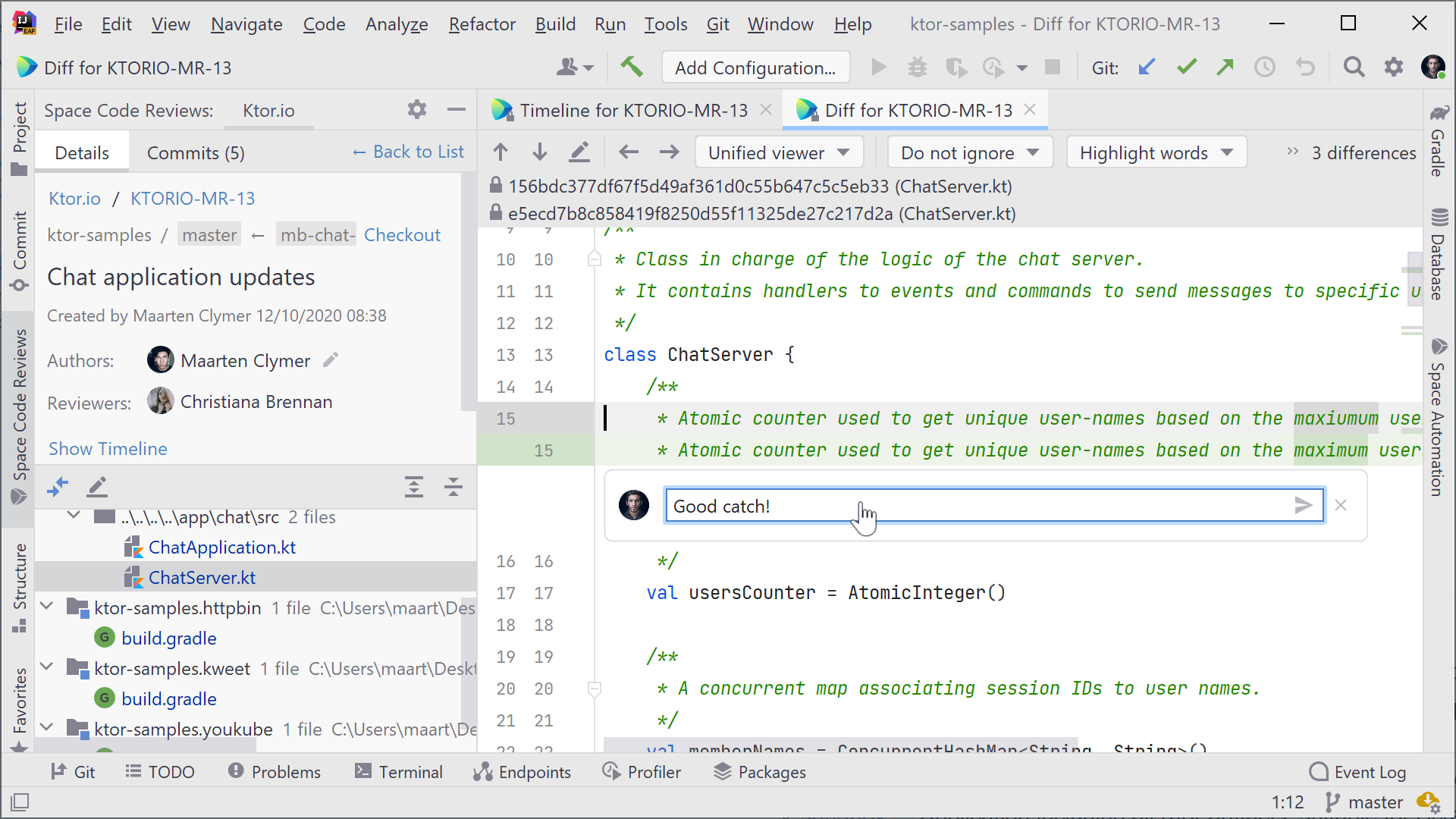
Комментарии сохраняются как черновик и публикуются, только когда вы завершите код-ревью. При необходимости используйте опцию Post now, чтобы сразу же отправить комментарий.
Принять изменения или дождаться ответа
Когда вы закончите анализировать изменения, можете завершить свой этап код-ревью. На вкладке Details вы можете выбрать:
- Accept Changes, то есть принять изменения, если на ваш взгляд с кодом все в порядке.
- Wait for Response, то есть подождать ответа, если вы ознакомились с изменениями, но у вас остались вопросы или в коде есть нерешенные проблемы.
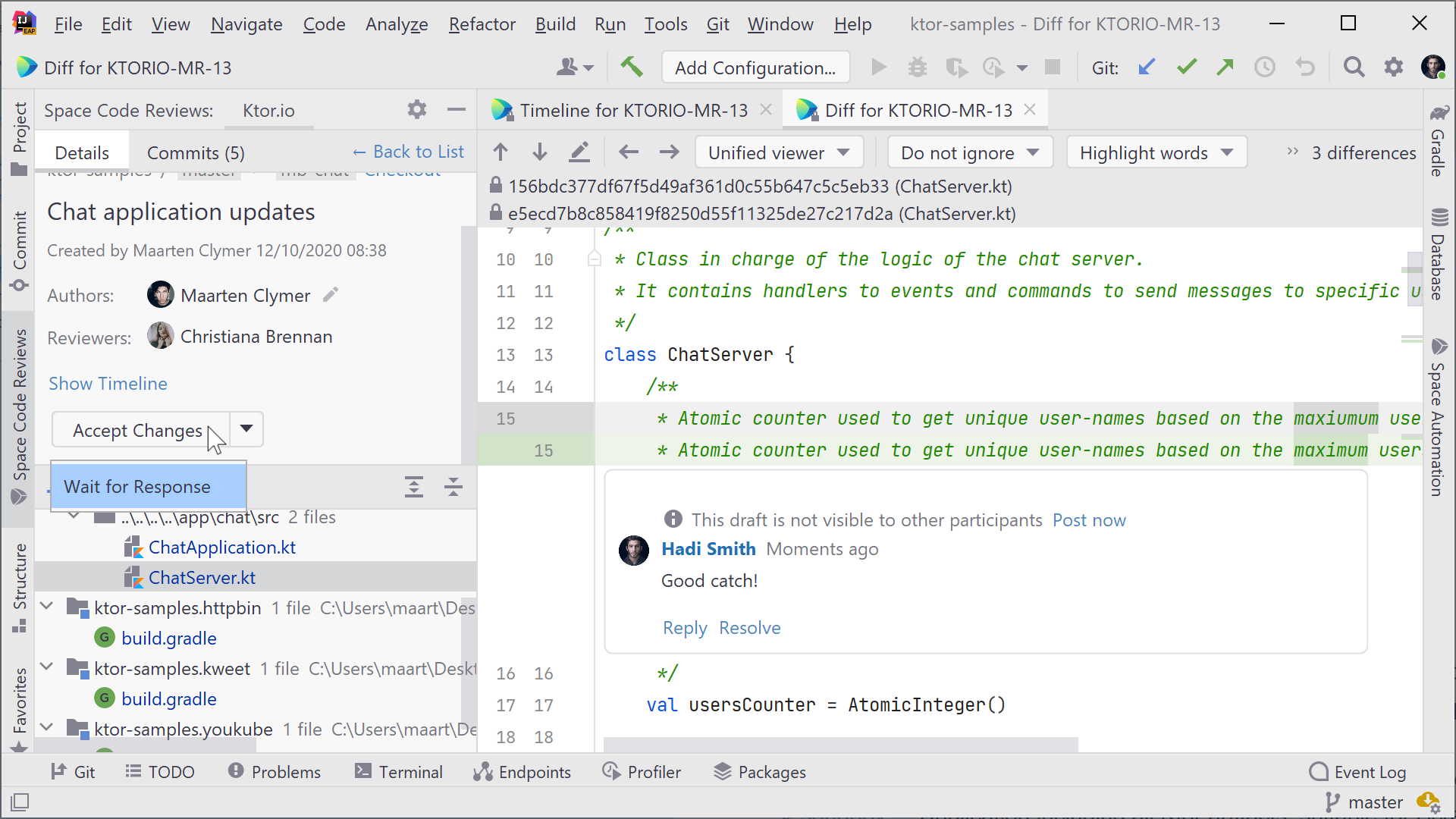
В любом случае ваш этап проверки будет завершен и ваши комментарии будут опубликованы.
Заключение
Команды выполняют ревью кода по многим причинам. Коллеги могут проверять, насколько понятен новый код, легко ли его читать, нет ли в нем серьезных недостатков, прежде чем одобрить слияние с основной веткой. Теперь все это можно делать прямо в IDE!
Попробуйте! Space-плагин встроен в IntelliJ IDEA 2021.1, а для других наших IDE его можно установить вручную.
Конечно же, в дальнейшем мы будем расширять функциональность плагина. Что бы вы хотели в нем увидеть? Расскажите нам об этом в комментариях.
P.S.: Вы можете бесплатно зарегистрироваться в Space и легко создать зеркало существующего Git-репозитория, чтобы пользоваться всеми возможностями Space для код-ревью в IntelliJ IDEA.
Ваша команда Space
The Drive to Develop
Оригинал статьи опубликован на habr.com:
https://habr.com/ru/company/JetBrains/blog/551510/
Subscribe to Space Blog updates







